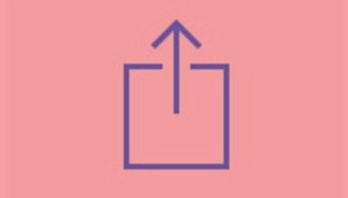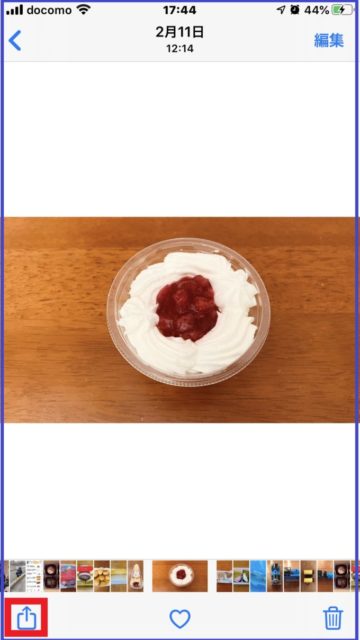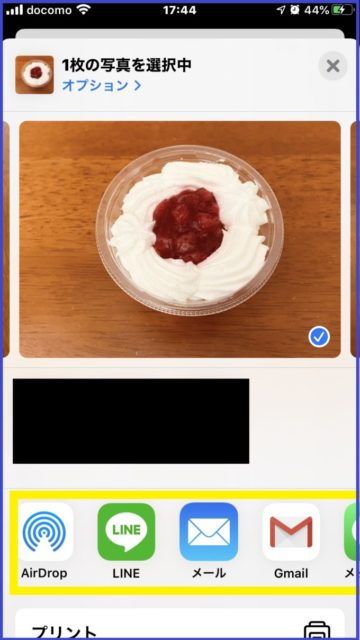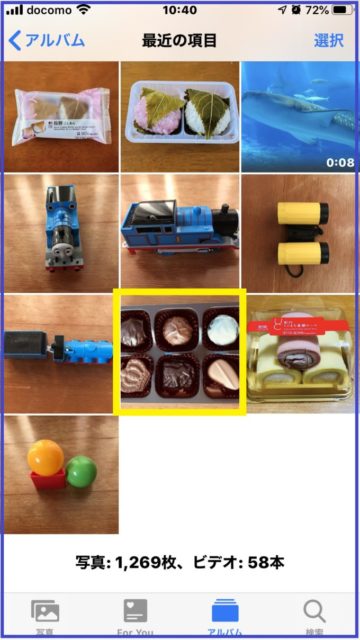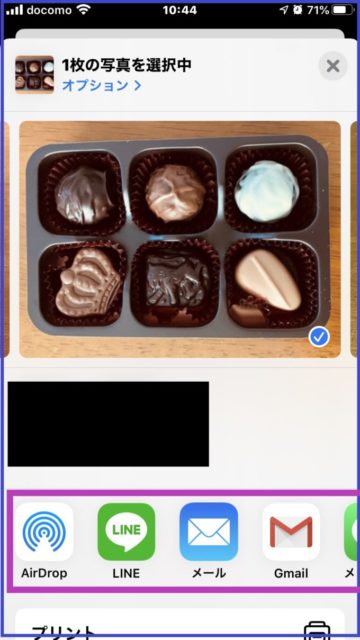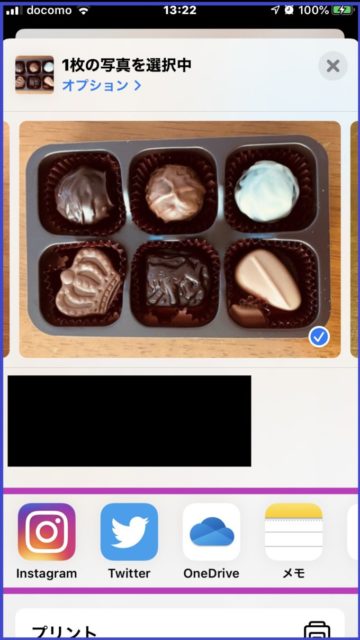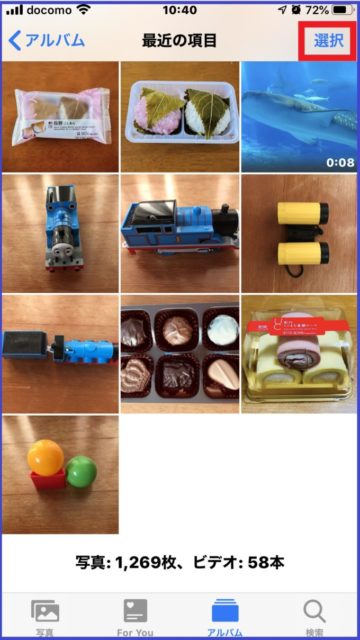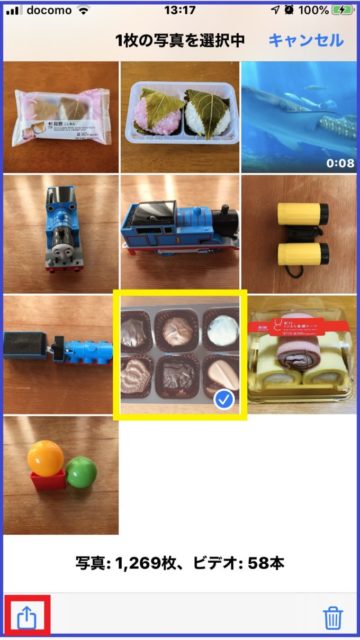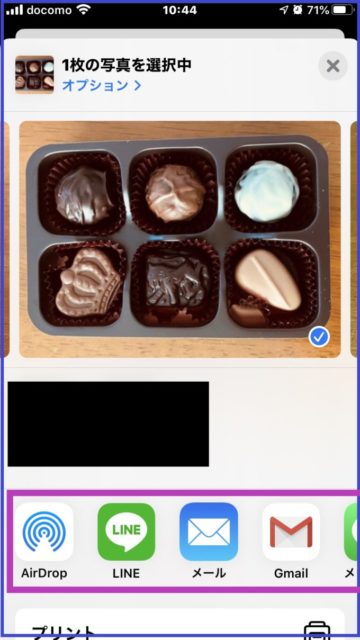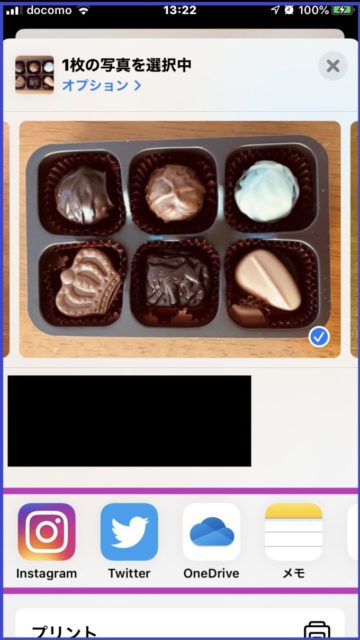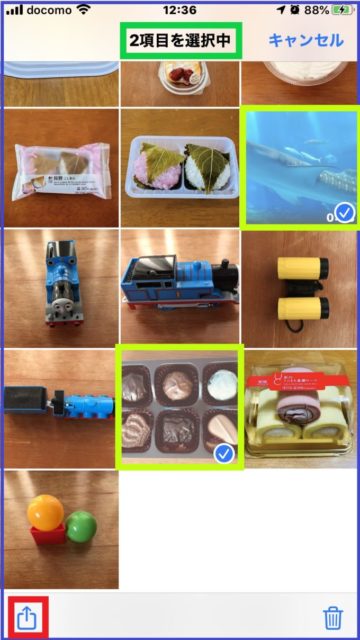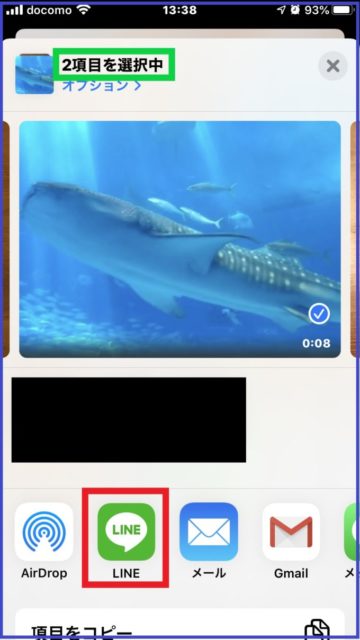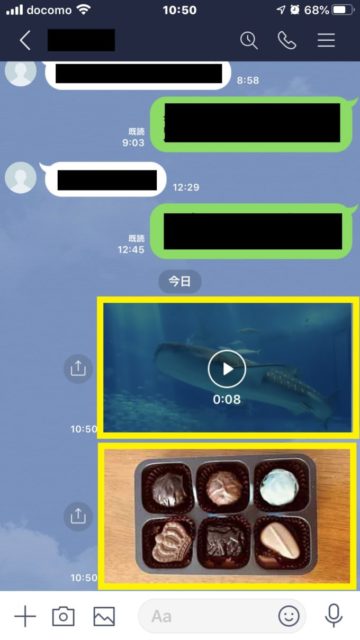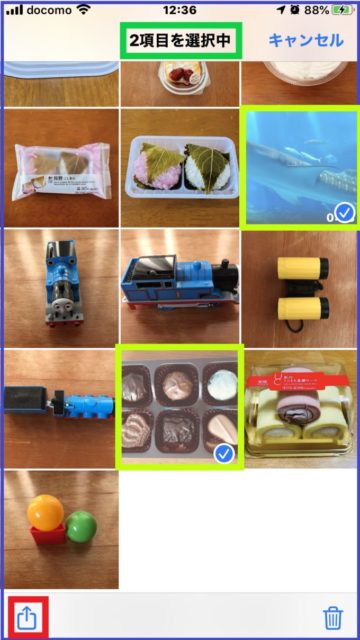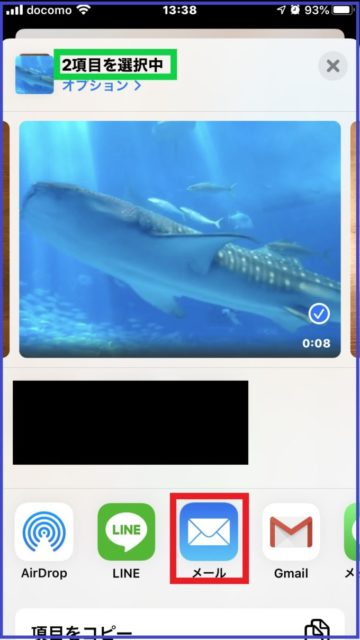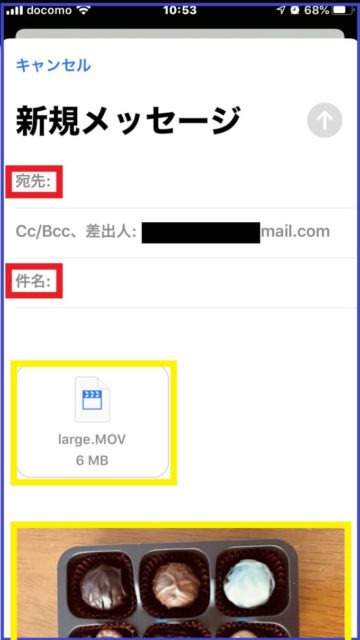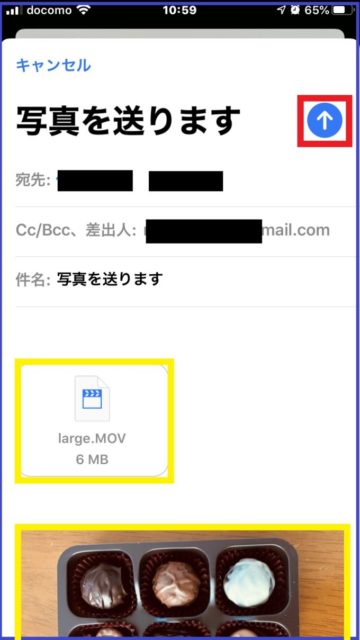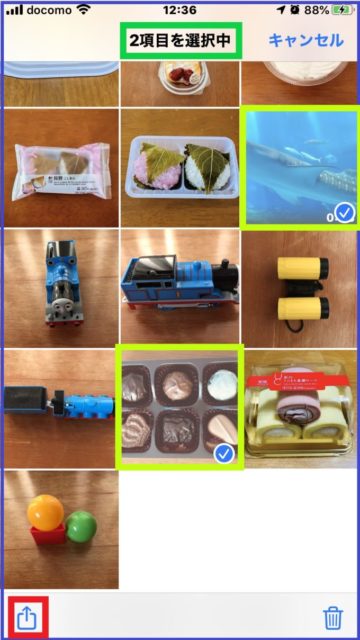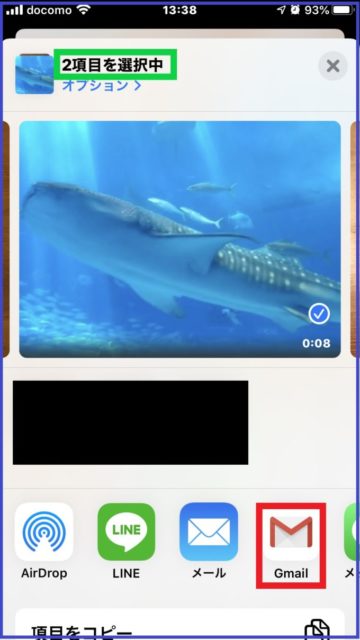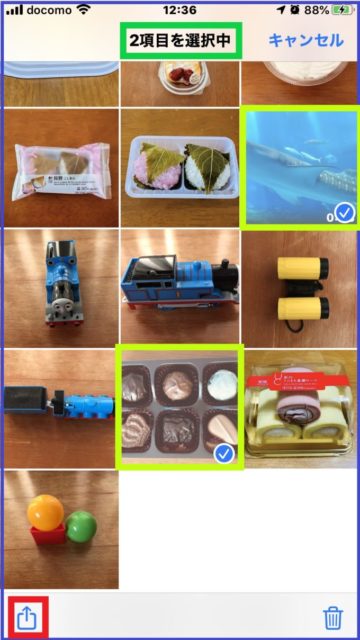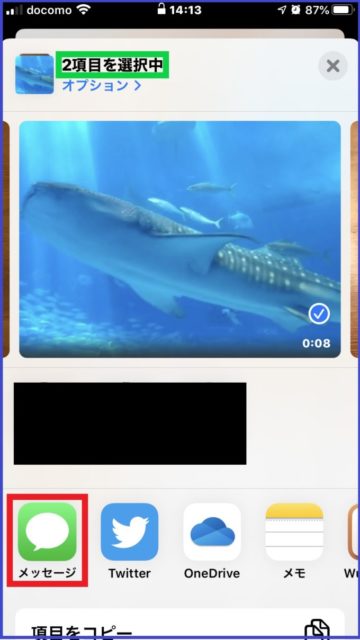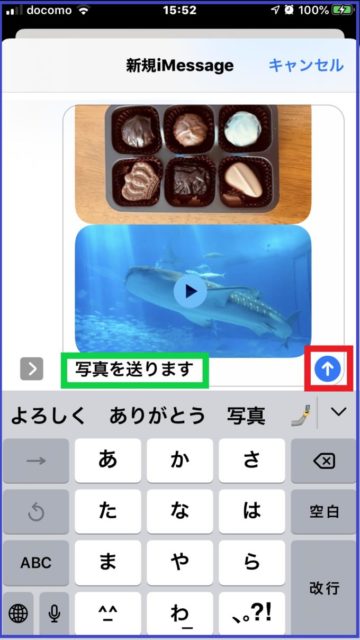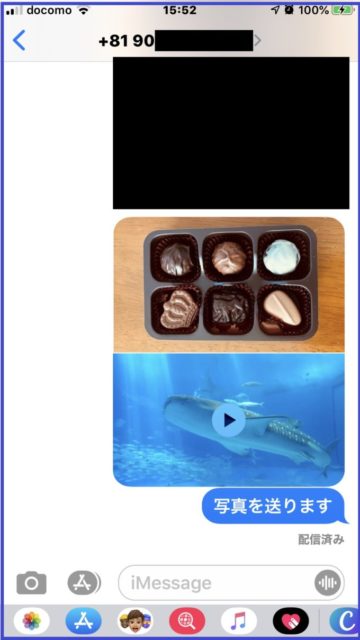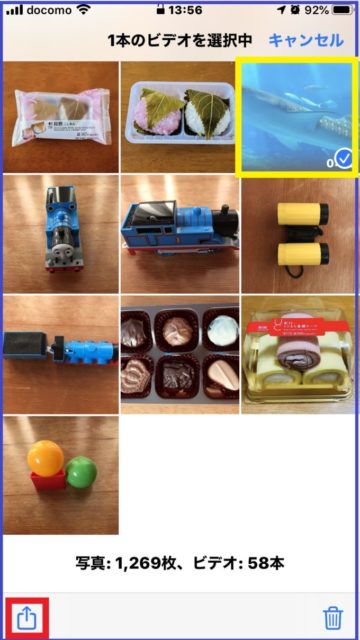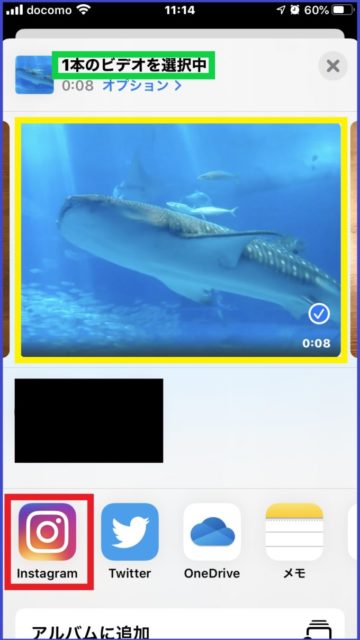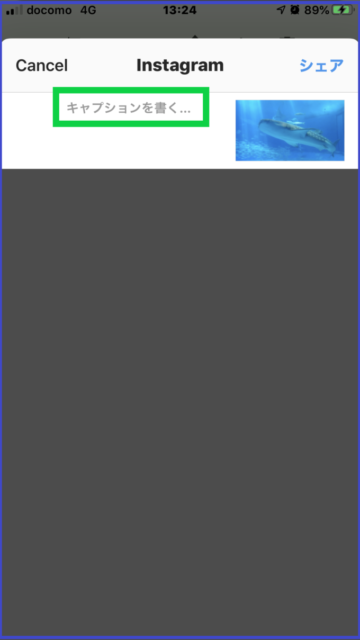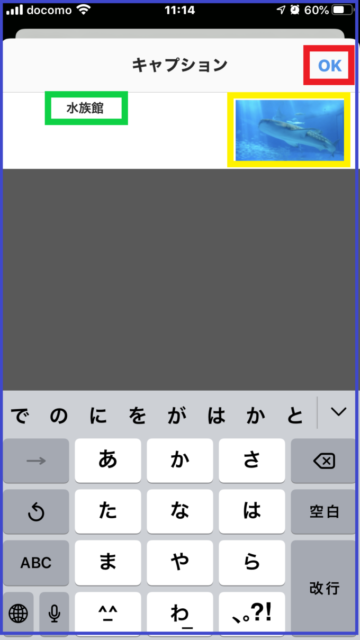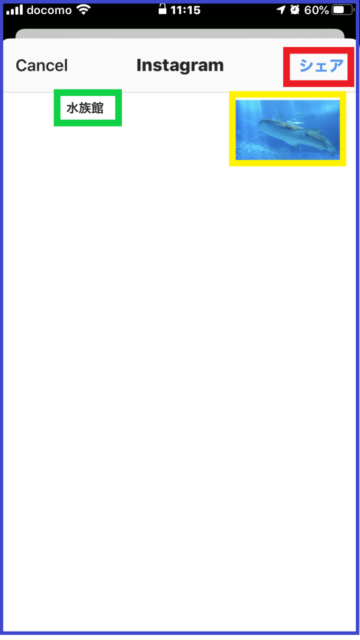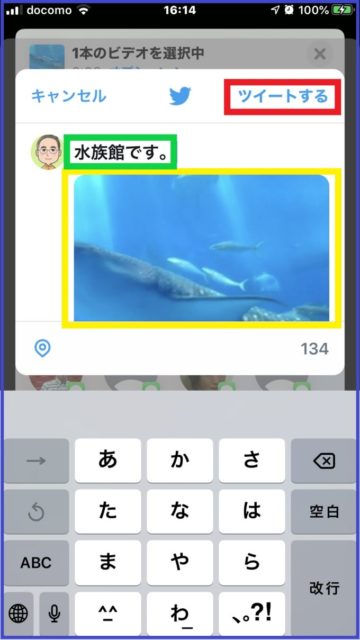下図はiPhone写真アプリで表示している1枚の写真ですが、左下の赤枠内の四角に上矢印の記号(共有ボタン)をタップすると、iPhoneの便利機能である右図の黄枠内の「共有メニュー」が表示されます。
この「共有メニュー」の中の各種アイコン(LINE・メール・インスタグラムなど)を利用して、 iPhone写真アプリ(カメラロール)の写真や動画を簡単に相手に送る(投稿する)方法を紹介します。
なお、Googleフォトの写真や動画を簡単に相手に送る(投稿する)方法は、次をご覧ください。
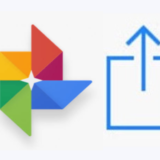 【iPhone共有メニュー】Googleフォトの写真や動画をLINE・メール・インスタグラムに簡単に送る(投稿する)方法
【iPhone共有メニュー】Googleフォトの写真や動画をLINE・メール・インスタグラムに簡単に送る(投稿する)方法
また、以下の記事にiPhone「共有メニュー」の使い方やカスタマイズの方法を解説していますので、参考にしてください。
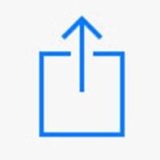 【iPhone共有メニュー】iPhoneで表示される「共有メニュー」を便利に活用しよう!
【iPhone共有メニュー】iPhoneで表示される「共有メニュー」を便利に活用しよう!
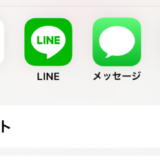 【iPhone共有メニュー】iPhoneで表示される「共有メニュー」の編集・カスタマイズ(アプリアイコン・アクションアイコンの追加、削除、並び替え)を解説
【iPhone共有メニュー】iPhoneで表示される「共有メニュー」の編集・カスタマイズ(アプリアイコン・アクションアイコンの追加、削除、並び替え)を解説
目次
iPhone写真アプリの中から、送る(投稿する)写真や動画を選択する方法
目当ての写真や動画を選択する方法は2つあります。
1つは、画像等の一覧から目当ての写真等をタップし、出てきた画像等の左下の共有ボタンをタップして共有メニューを出す方法です。
もう1つは、画像等の一覧画面の右上の「選択」をタップして目当ての写真等を選択すると、左下に共有ボタンが出てくるのでそれをタップして共有メニューを出す方法です。
複数の写真や動画を一緒に送る(投稿する)には、この「選択」する方法でしかできません。
共有メニューを活用してiPhone写真アプリの写真や動画をLINEやメールで簡単に相手に送る方法
iPhone共有メニューを活用してiPhone写真アプリの写真や動画をLINEやメールで送る場合、一緒に送れる制限等は以下のとおりです。
| 写真 1枚 | 写真 複数 | 動画 1本 | 動画 複数 | 写真 +動画 | |
| LINE | ◎ | ◎ | ◎ | ◎ | ◎ |
| (iPhone) メール Gメール | ◎ | ◎ | ◎ | ◎ | ◎ |
| (iPhone) メッセ ージ | ◎ | ◎ | ◎ | ◎ | ◎ |
例として、LINEで写真と動画を一緒に送る場合の方法は次のとおりです。
iPhone写真アプリの画像等選択画面から目当ての画像・動画を選択→共有ボタンをタップ→共有メニューの「LINE」アイコンをタップ→送り先(複数可)を選択し「転送」をタップして送信
LINEを立ち上げて確認すると、動画と写真が一緒に相手に送られています。
例として、iPhoneメールで写真と動画を一緒に送る場合の方法は次のとおりです。
iPhone写真アプリの画像等選択画面から目当ての画像・動画を選択→共有ボタンをタップ→共有メニューの「メール」アイコンをタップ→宛先(複数可)や件名等を入力し右上の「⇧」マークをタップして送信
例として、Gメールで写真と動画を一緒に送る場合の方法は次のとおりです。
iPhone写真アプリの画像等選択画面から目当ての画像・動画を選択→共有ボタンをタップ→共有メニューの「Gmail」アイコンをタップ→宛先(複数可)や件名等を入力し右上の「▷」マークをタップして送信
例として、iPhoneメッセージで写真と動画を一緒に送る場合の方法は次のとおりです。
iPhone写真アプリの画像等選択画面から目当ての画像・動画を選択→共有ボタンをタップ→共有メニューの「メッセージ」アイコンをタップ→宛先(複数可)や件名等を入力して「⇧」マークをタップして送信
メッセージアプリを立ち上げて確認すると、動画と写真が一緒に相手に送られています。
共有メニューを活用してiPhone写真アプリの写真や動画をインスタグラムやTwitterに簡単に投稿する方法
iPhone共有メニューを活用してiPhone写真アプリの写真や動画をインスタグラムやTwitterに投稿する場合、一緒に投稿できる制限等は以下のとおりです。
| 写真 1枚 | 写真 複数 | 動画 1本 | 動画 複数 | 写真 +動画 | |
| インスタ グラム | ◎ | ✕ | ◎ | ✕ | ✕ |
| ◎ | ◎ | ◎ | ✕ | ✕ |
インスタグラムに画像or動画を投稿する方法は次のとおりです。
iPhone写真アプリの画像等選択画面から目当ての画像or動画を選択→共有ボタンをタップ→共有メニューの「instagram」アイコンをタップ→キャプション(説明文)を書く(ここでは「水族館」)→「シェア」をタップして投稿
instagramを立ち上げて確認すると、選択した動画とキャプションが投稿されています。
Twitterに画像or動画を投稿する方法は次のとおりです。
iPhone写真アプリの画像等選択画面から目当ての画像or動画を選択→共有ボタンをタップ→共有メニューの「Twitter」アイコンをタップ→ツィート(ここでは「水族館です」)を入力し「ツィートする」をタップして投稿
Twitterを立ち上げて確認すると、選択した動画とツィートが投稿されています。
検索